Dela media i ditt hemnätverk: En guide för Apple-användare
Att kunna dela media är en av de stora fördelarna med att ha ett eget hemnätverk, och Apple gör det smidigt. När du har konfigurerat delning av din musik och video, kan du enkelt komma åt det från olika enheter som Mac, Windows PC, iPhone, iPad och Apple TV som är anslutna till samma nätverk.
Vilka typer av media kan delas med macOS?
macOS har allt som behövs för att dela både ljud- och videoinnehåll. Tidigare, i macOS Mojave och äldre versioner, hanterades detta genom ”iTunes-mediebiblioteket”. Men sedan lanseringen av macOS Catalina har iTunes officiellt tagits bort.
Detta har skapat en del förvirring kring var funktionen för mediadelning nu finns, eftersom Apple har omorganiserat de olika iTunes-funktionerna. Utöver möjligheten att dela musik och video, tillhandahåller macOS även grundläggande funktioner för fildelning, skrivardelning, internetdelning samt en praktisk skärmdelningsfunktion för teknisk support.
Alla dessa delningsalternativ kan nu hittas i delningspanelen i Systeminställningar.
Så här aktiverar du delning av musik och video
Innan du kan börja använda dina delade media i nätverket, måste du först aktivera mediedelning.
Så här gör du i macOS Catalina eller senare:
Öppna Systeminställningar och välj ”Delning”.
Välj ”Mediedelning” och se till att rutan ”På” i vänsterkolumnen är markerad.
Aktivera hemdelning och godkänn med ditt Apple-ID och lösenord.
Ställ in om du vill att fjärruppspelningar ska uppdatera dina lyssningsstatistik och om du vill tillåta alla Apple TV-enheter i nätverket att komma åt dina bilder.
Välj ”Alternativ” och ange ett lösenord för att begränsa åtkomsten till ditt bibliotek.
Att ange ett lösenord är valfritt, men det lägger till ett extra steg vid åtkomst till dina resurser. Kom ihåg att delning endast ger läsbehörighet, andra användare kan inte ändra eller skada din data.
Om du har problem med att aktivera delning
Ett vanligt problem för Mac-användare är att de inte kan aktivera mediedelning då den relevanta rutan i delningsinställningarna är gråmarkerad. Om du upplever det här problemet, försök att avauktorisera och därefter återauktorisera din Mac i de berörda apparna.
För att göra det i macOS Catalina eller senare:
Starta apparna Musik och TV.
I menyraden klickar du på Konto > Auktoriseringar > Avauktorisera den här datorn (gör detta i båda apparna).
Klicka sedan på Konto > Auktoriseringar > Auktorisera den här datorn (gör detta i båda apparna)
Prova att dela ditt mediebibliotek igen enligt instruktionerna ovan.
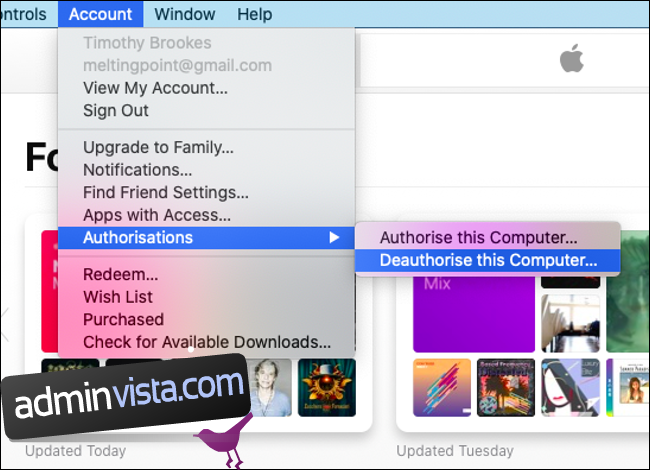
Använder du fortfarande macOS Mojave eller en äldre version?
Om du inte har uppgraderat till macOS Catalina kan du fortfarande dela ditt bibliotek, men på ett lite annorlunda sätt:
Starta iTunes och vänta tills programmet är färdigladdat.
I menyraden, klicka på iTunes > Inställningar.
Under fliken Delning, aktivera ”Dela mitt bibliotek i det lokala nätverket” och specificera om du vill dela allt eller endast vissa spellistor.
Ställ in lösenordskrav och om fjärrspelningar ska räknas eller ej.
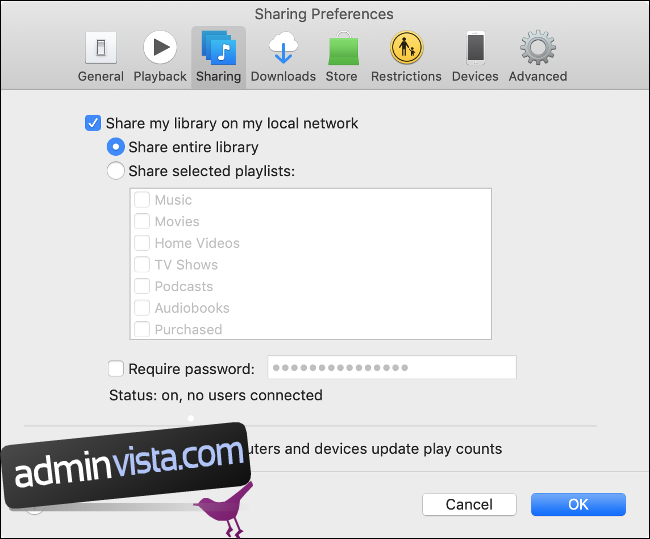
Så här når du dina delade media i nätverket
Nu när du har delat dina media kan du komma åt dem från andra enheter i nätverket. Tänk på att du inte har tillgång till din Macs mediebibliotek när datorn är avstängd.
Åtkomst från en Mac med macOS Catalina eller senare:
Öppna apparna Musik eller TV.
Klicka på Bibliotek. (Detta är bara nödvändigt i appen TV.)
I sidofältet, klicka på nedåtpilen vid sidan av ”Bibliotek”.
Välj det bibliotek du vill strömma från och vänta tills appen uppdaterar innehållet.
Du återgår till ditt vanliga bibliotek genom att klicka på rullgardinsmenyn och välja ”Mitt bibliotek”.
(Om datorn fortfarande kör macOS Mojave eller äldre, starta iTunes och använd sidofältet under Bibliotek för att hitta de delade media.)
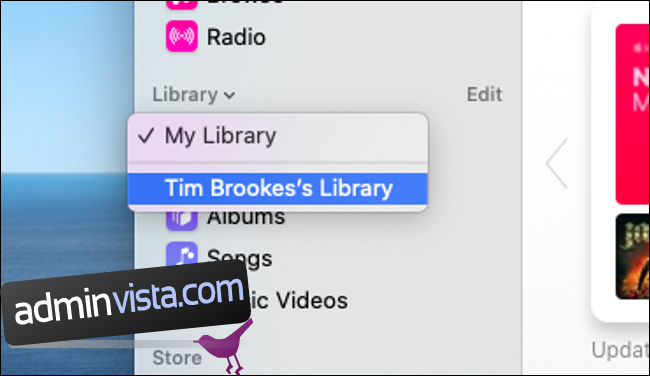
Åtkomst från en iPhone eller iPad:
Starta apparna Musik eller TV på din iOS-enhet.
Gå till fliken Bibliotek.
Tryck på ”Hemdelning” och sedan på det bibliotek du vill använda. (I appen TV väljer du biblioteket direkt.)
Vänta tills appen ansluter och spela upp dina media.
Obs: Du kan trycka dig tillbaka för att komma till ditt vanliga bibliotek.
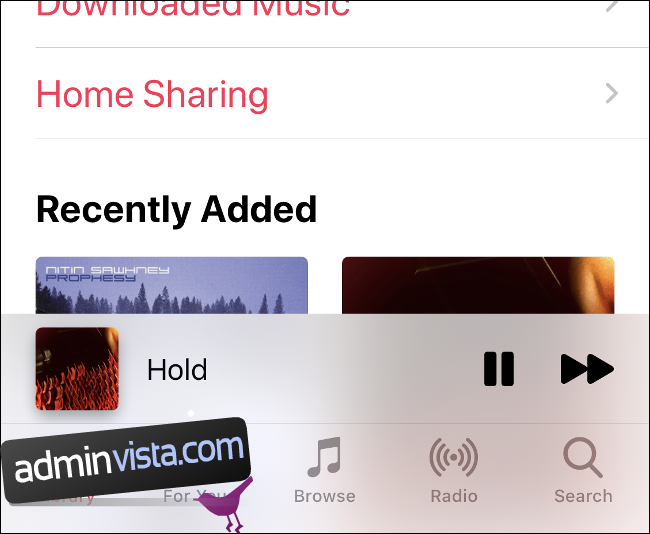
Åtkomst från en Windows-dator:
Starta iTunes.
Klicka på fliken Bibliotek.
I sidofältet, klicka på rullgardinsmenyn vid sidan av ”Bibliotek” och välj det bibliotek du vill använda.
Vänta tills de tillgängliga media uppdateras.
Återgå till ditt bibliotek genom att klicka på menyn och välja ”Mitt bibliotek”.
Åtkomst från en Apple TV:
Gå till Inställningar > Användare och konton och välj Hemdelning.
Logga in med ditt Apple-ID och lösenord om du blir ombedd.
Starta nu appen ”Datorer” från huvudmenyn och välj det delade biblioteket du vill spela ifrån.
Om du använder iCloud Music Library
Om du har en prenumeration på Apple Music och använder iCloud Music Library för att hålla ditt bibliotek synkroniserat, behöver du inte aktivera hemdelning. Ditt bibliotek kommer att vara tillgängligt oavsett vilken enhet du använder.
Samma sak gäller för TV-serier och filmer som du har köpt – de är alltid tillgängliga för nedladdning igen under avsnittet ”Köp” i den app du använder.